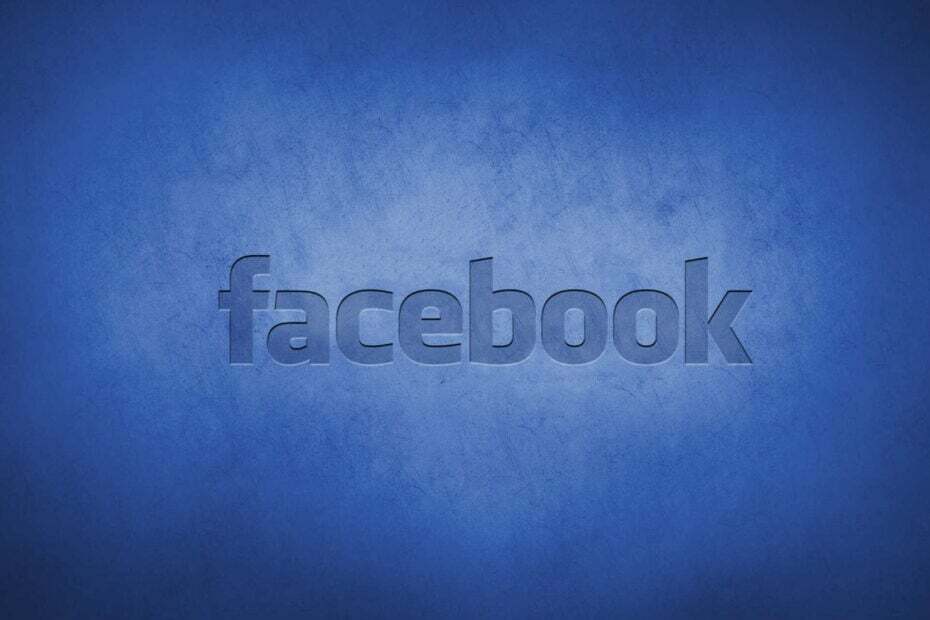Huono Internet-yhteys voi laukaista tämän virheen
- Virheellinen tai vanhentunut maksukortti laukaisee usein virhekoodin 5005.
- Vältä kirjautumista Ticketmasteriin useilla laitteilla estääksesi tilin rajoittamisen.
- Varmista, että sinulla on päivitetty selain, jota Ticketmaster tukee.
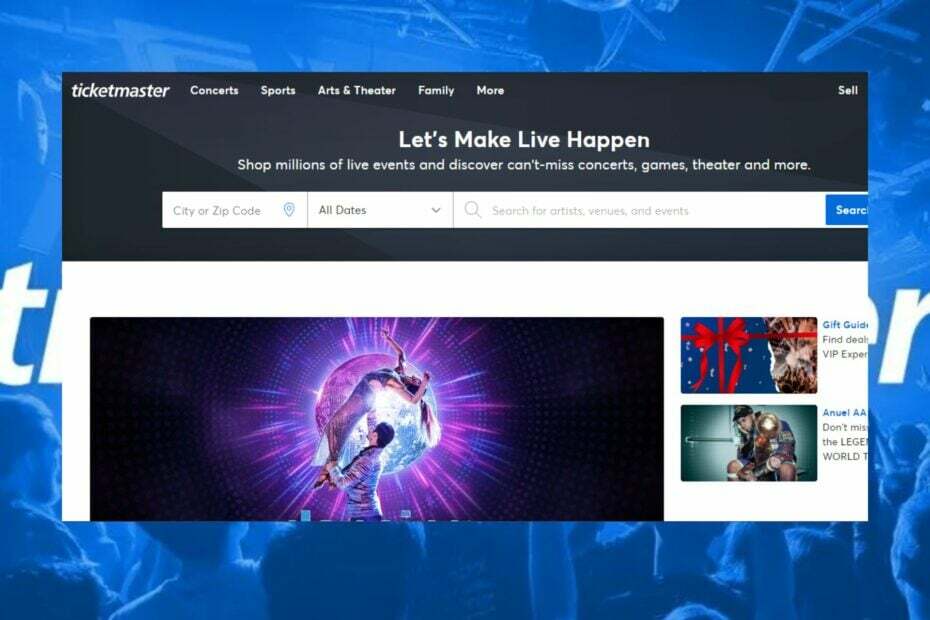
XASENNA NAPSAUTTAMALLA LATAA TIEDOSTOA
- Lataa Fortect ja asenna se tietokoneellasi.
- Aloita työkalun skannausprosessi etsiäksesi vioittuneet tiedostot, jotka ovat ongelmasi lähde.
- Napsauta hiiren kakkospainikkeella Aloita korjaus jotta työkalu voisi aloittaa korjausalgoritmin.
- Fortectin on ladannut 0 lukijat tässä kuussa.
Ticketmasterin kaltaiset verkkosivustot ovat myös alttiita tällaisille virheille. Olet ehkä törmännyt virheeseen 5005 Ticketmasterissa, jos olet vanha asiakas.
Tämä artikkeli sisältää tarvittavat vaiheet tämän virheen ratkaisemiseksi. Saatat myös kohdata vastaavia maksuongelmia Airbnb: n kassasivulla.
Mikä on Error Code 5005 Ticketmaster?
Perinteisesti, sivuston virheet johtuvat yleensä verkkosivuston palvelimen toimintahäiriöstä. Ticketmasterin virhekoodi 5005 ei eroa. Virhe johtuu yleensä virheestä tai teknisestä häiriöstä verkkosivuston maksuyhdyskäytävässä.
Voit kokea virheen täyttäessäsi lippujen rekisteröinti- ja maksutietoja tai käsitellessäsi tietoja lippujen ostamiseksi Ticketmasterista.
Virhe on hyvin yleinen, varsinkin kun yrität ostaa lippuja paljon julkisuutta saavaan tapahtumaan. Älä huolestu; olemme valmiita hankkimaan liput tämän artikkelin loppuun mennessä.
Miksi saan virhekoodin 5005?
- Huono Internet-yhteys - Tarvitset vakaan Internet-yhteyden ostaaksesi lipun onnistuneesti. Jos sinulla on a ruuhkainen verkkoyhteys, saatat törmätä koodin 5005 virheeseen Ticketmasteria käyttäessäsi.
- Virheellinen maksukortti – Kaikki maksuyhdyskäytäviä hyödyntävät verkkopalvelut vaativat täysin toimivan kortin maksamiseen. Jos korttisi on vanhentunut, virheellinen tai Ticketmasterin maksuyhdyskäytävä ei hyväksy sitä, saatat saada virhekoodin 5005.
- Palvelinongelmat – Monimutkaiset verkkosivustot pitävät verkkosivuston online-tilassa palvelimien avulla. Jos Ticketmasterin palvelin ei ole toiminnassa, et ehkä voi ostaa lippuja koodin 5005 virheen vuoksi.
- Liian monta kirjautumisyritystä – Jos olet yrittänyt kirjautua Ticketmaster-tilillesi useilta laitteilta, Ticketmaster saattaa tehdä niin rajoittaa sinua tekemästä taloudellisia liiketoimia heidän verkkosivustollaan, jos epäillään petoksesta, joka johtaa Koodi 5005.
- Vanhentunut tai tuettu selain – Verkkomaksut vaativat huippuluokan turvallisuutta. Jos käytät vanhentunutta tai tuettua selainta, et ehkä pysty suorittamaan taloudellisia tapahtumia turvallisuusrajoitusten vuoksi.
Koska olemme hahmotellut mahdolliset syyt, katsotaan kuinka korjata tämä virhe.
Kuinka voin korjata virhekoodin 5005 Ticketmasterissa?
Asiantuntijan vinkki:
Sponsoroitu
Joitakin PC-ongelmia on vaikea ratkaista, varsinkin kun on kyse puuttuvista tai vioittuneista Windowsin järjestelmätiedostoista ja arkistoista.
Muista käyttää erityistä työkalua, kuten Fortect, joka skannaa ja korvaa rikkinäiset tiedostosi uusilla versioilla arkistostaan.
Ennen kuin siirrymme edistyneisiin ratkaisuihin, tässä on muutamia alustavia tarkistuksia, jotka sinun tulee noudattaa:
- Käynnistä tietokoneesi uudelleen. Jos Windows 11 ei käynnisty uudelleen, kokeile näitä korjauksia.
- Käytä Ticketmasteria toisesta laitteesta.
- Odota jonkin aikaa, että palvelinongelmat on korjattu, ennen kuin yrität uudelleen.
- Tarkista korttisi tiedoista viimeiset voimassaolopäivät ja varmista, että ne ovat edelleen voimassa. Jos sinulla on muita käteistä sisältäviä kortteja, voit testata niitä Ticketmasterin maksusivulla nähdäksesi, jatkuuko virhe.
- Vaihda Ticketmaster-sovelluksen ja verkkosivuston välillä.
Jos nämä vaiheet eivät ratkaisseet virhekoodia 5005, voit kokeilla muutamia edistyneitä vianetsintätekniikoita.
1. Kirjaudu ulos kaikista laitteista
- Käynnistä selain ja siirry kohtaan Ticketmasterin verkkosivusto.
- Siirry käyttöliittymän oikeaan yläkulmaan ja vie hiiri käyttöliittymän päälle profiili ja klikkaa Kirjaudu ulos.

- Toista vaiheet kaikilla toissijaisilla laitteillasi ja jätä vain ensisijainen laitteesi kirjautuneena.
2. Päivitä selaimesi
- Avaa selain, napsauta Valikko palkki ja valitse asetukset avattavasta valikosta.

- Klikkaa Tietoja Chromesta ja valitse Tarkista päivitykset. Päivitä selain, jos päivityksiä on saatavilla.
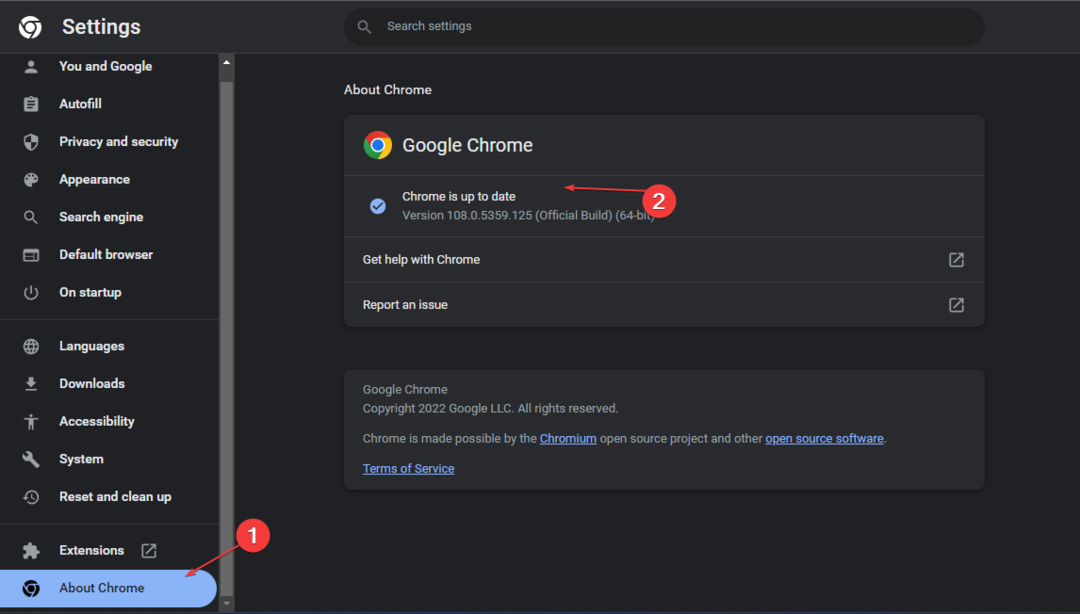
Vanhentunut selain voi myös laukaista virhe 503 ensimmäisen tavun aikakatkaisu. Varmista, että sinulla on aina uusin selainversio asennettuna tulevien virheiden välttämiseksi.
- Gujarati Input 3 ei toimi Windows 11:ssä [Korjaa]
- Kuinka pakottaa avaamaan korruptoitunut arkisto
- Twitter on ylikapasiteetti: mitä se tarkoittaa ja kuinka korjata se?
3. Tyhjennä selaintiedot
- Avaa selain, napsauta Valikko palkki ja valitse asetukset avattavasta valikosta.

- Valitse Yksityisyys ja turvallisuus ja napsauta Poista selaustiedot.

- Valitse Aikahaarukka kuten Koko ajan, valitse valintaruutu Selaushistoria,Evästeet ja muut sivuston tiedot, ja Välimuistissa olevat kuvat ja tiedostotja napsauta sitten Puhdas data.

Kun olet tyhjentänyt kaikki selaintiedot, voit palata Ticketmasterin maksusivulle. Kuten koodi 5005, virhe 503 voi estää sinua pääsemästä joihinkin verkkosivustoihin. Lisäksi voit lukea oppaamme osoitteessa kolme nopeaa tapaa ratkaista tämä virhe.
Ticketmaster on yksi suosituimmista lipunmyyjistä Amerikassa. Jos törmäät virhekoodiin 5005 käyttäessäsi palvelua, katso oppaamme ja noudata yllä olevia ohjeita.
Jos sinulla on lisäkysymyksiä tai ehdotuksia tästä oppaasta, älä epäröi jättää ne kommenttiosioon.
Onko sinulla edelleen ongelmia?
Sponsoroitu
Jos yllä olevat ehdotukset eivät ratkaisseet ongelmaasi, tietokoneessasi saattaa esiintyä vakavampia Windows-ongelmia. Suosittelemme valitsemaan all-in-one-ratkaisun, kuten Fortect korjata ongelmat tehokkaasti. Asennuksen jälkeen napsauta vain Näytä&Korjaa -painiketta ja paina sitten Aloita korjaus.